
See tarkvara hoiab teie draiverid töökorras ja hoiab teid kaitstud tavaliste arvutivigade ja riistvaratõrgete eest. Kontrollige kõiki draivereid nüüd kolme lihtsa sammuga:
- Laadige alla DriverFix (kinnitatud allalaadimisfail).
- Klõpsake nuppu Käivitage skannimine leida kõik probleemsed draiverid.
- Klõpsake nuppu Draiverite värskendamine uute versioonide saamiseks ja süsteemi talitlushäirete vältimiseks.
- DriverFixi on alla laadinud 0 lugejaid sel kuul.
iTunes on meediumipleier, mis ühildub nii Maci kui ka Windowsi platvormidega. Kuid iTunes avaneb automaatselt alati, kui ühendate iPhone arvutiga, kas peate selle käivitama või mitte. Selle põhjuseks on meediumipleieri automaatsed sünkroonimisvalikud, mis on vaikimisi sisse lülitatud. Kui te ei pea tarkvara avama ega seadmeid sünkroonima, saate nii peatada iTunes 12 avanemise, kui iPhone on ühendatud Windowsi laua- või sülearvutitega.
Tühistage valik Sünkroonitakse automaatselt, kui see iPhone on ühendatud seade
- Kõigepealt ühendage oma iPhone USB-kaabli abil sülearvuti või töölauale. iTunes avaneb automaatselt.
- Klõpsake nuppu iPhone ikoon iTunes'i akna vasakus ülanurgas.
- Klõpsake nuppu Kokkuvõte.
- Tühistage valik Sünkroonitakse automaatselt, kui see iPhone on ühendatud valik
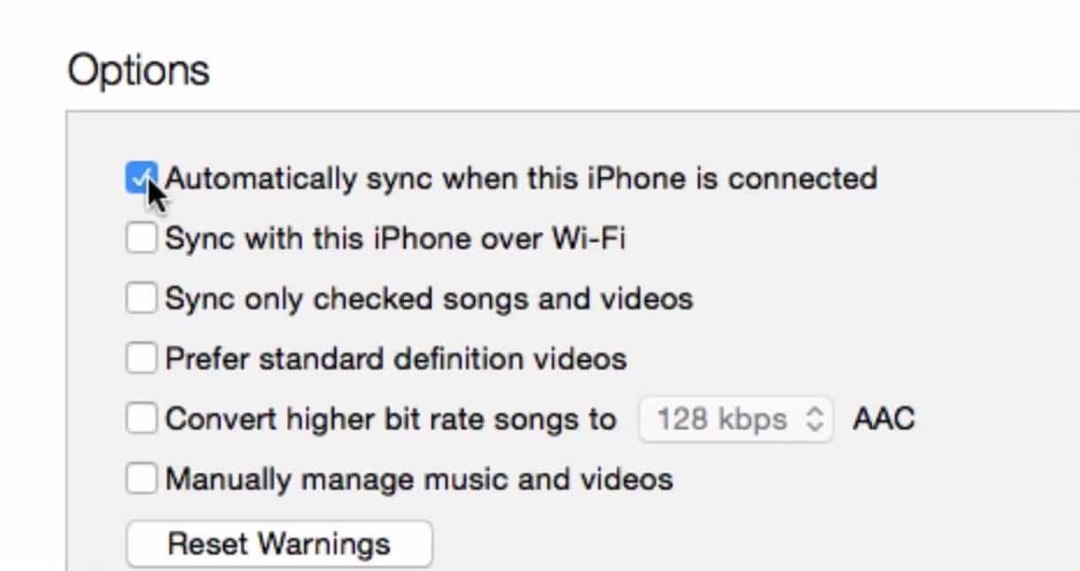
- Kui olete valiku tühistanud Sünkroonitakse automaatselt, kui see iPhone on ühendatud vajutage nuppu Rakenda uute seadete kinnitamiseks.
Seadistage seadme sünkroonimise seade seadete eelistustest
- Samuti saate tagada, et iTunes ei avane automaatselt, reguleerides vahekaardil Seadmete eelistused valikut. Klõpsake nuppu Muuda lehe vasakus ülaosas iTunes'i aken.
- Valige Eelistused valik Muuda menüü.
- Avaneb aken Üldised eelistused, mis sisaldab vahekaarti Seadmed. Valige selles aknas vahekaart Devices.
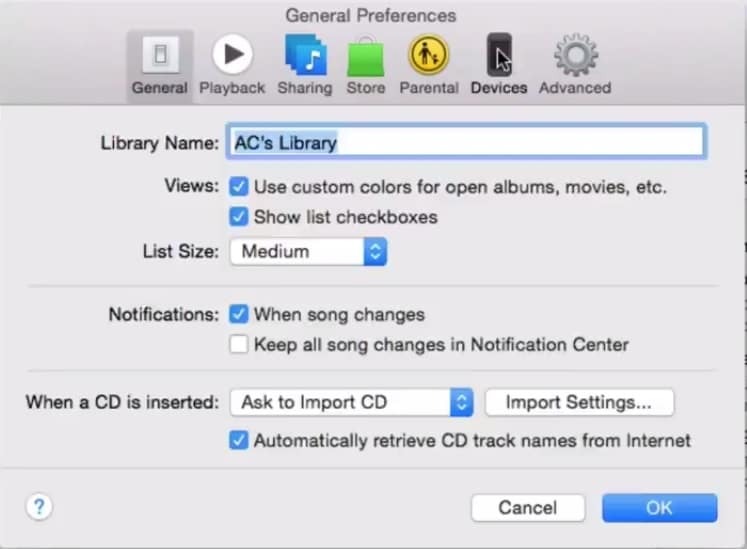
- Klõpsake valitud Takistage iPodide, iPhone'i ja iPadide automaatset sünkroonimist allpool näidatud märkeruut. Valiku tühistamine tagab, et ühtegi seadet ei sünkroonita iTunesiga ja tarkvara ei avane, kui ühendate iPhone Windowsi sülearvutite või lauaarvutitega.
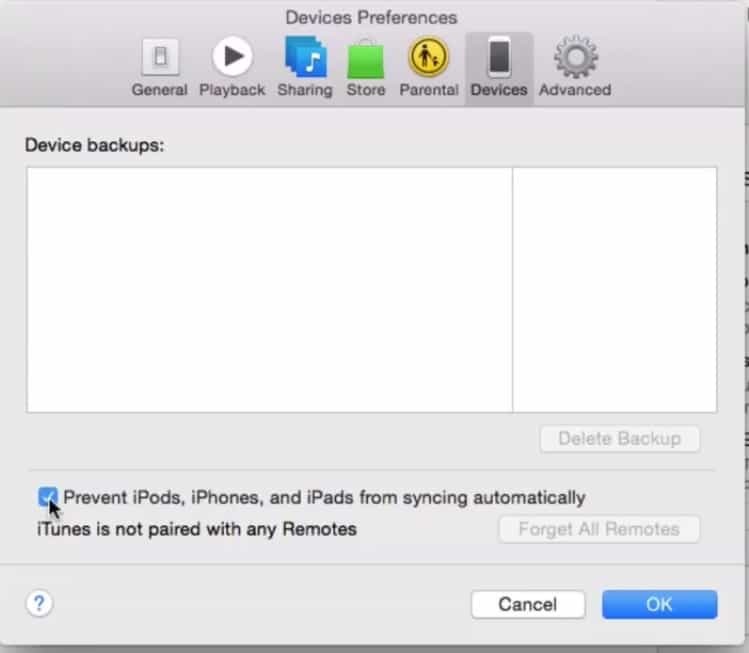
- Vajutage Okei nuppu.
Nende sätete konfigureerimisega olete automaatse sünkroonimise välja lülitanud. See tagab, et iTunes ei avane enam automaatselt seadmetega sünkroonida kui ühendate iPhone Windowsi arvutiga. See lülitab aga ka mobiiltelefoni automaatsed varukoopiad välja.


